Hlasitý odposlech bq se automaticky zapne. Jak automaticky zapnout režim hlasitého odposlechu pro příchozí hovor na iPhone. Jak vypnout hlasitý odposlech na iPhone
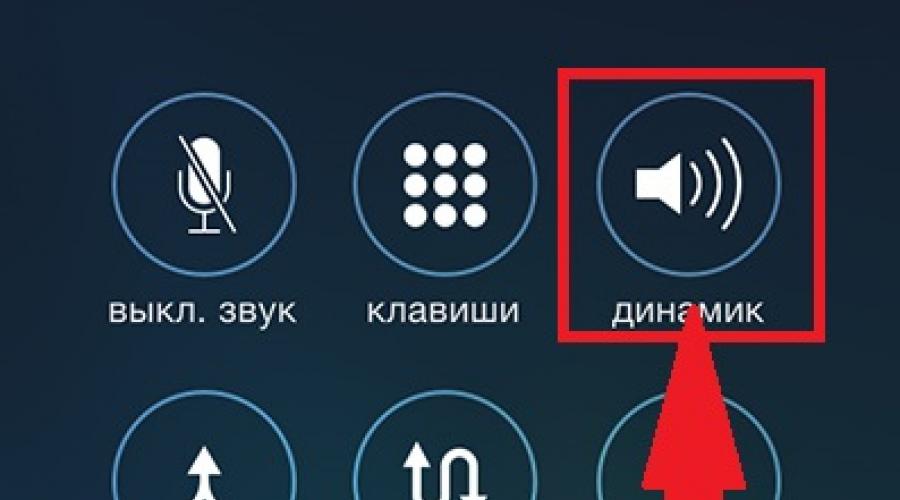
Přečtěte si také
V této recenzi si povíme panel nastavení v Galaxy S4. Nainstalovaný Android 4.3.
Jsou dva způsoby, jak se do něj dostat:
Metoda č. 1: přejeďte prstem po pracovní ploše obrazovky shora dolů, poté uvidíme hlavní panel skládající se z 5 nastavení, abyste viděli všechna nastavení (a je jich již 22), které potřebujete klikněte na ikonu v pravém horním rohu (bílá ikona se 3 čtverci a 2 šipkami).
Metoda číslo 2 (nejrychlejší): přejeďte 2 prsty shora dolů po pracovní ploše obrazovky a okamžitě se dostaneme do nabídky nastavení. Všechno je velmi jednoduché??
Vidíme něco jako následující obrázek, podle toho, jaká nastavení již máte aktivní:
Podívejme se na to popořadě:
1) WiFi- Tady je myslím vše jasné. Kliknutím na toto tlačítko zapneme Wi-Fi na našem smartphonu a připojíme se k Wi-Fi síti, kterou potřebujeme.
2) GPS. Kliknutím na toto tlačítko aktivujeme vestavěný GPS přijímač, který potřebujeme, pokud používáme aplikace, které potřebují údaje o naší poloze.
Jedná se o navigační programy, například Maps With Me Pro, Navitel atd., mapy od Google a Yandex. Zbytečně byste jej neměli mít zapnutý stále, protože... to způsobuje rychlejší vybíjení baterie.
3) Zvuk. Má 3 režimy (zapnuto, vypnuto, vibrační režim).
4) Otočte obrazovku. Povolením této možnosti můžeme otáčet smartphone a obraz obrazovky se bude otáčet s ním. To se hodí například při sledování filmů.
5) Bluetooth. Umožňuje vestavěné bluetooth ve vašem smartphonu. Pomocí něj můžete přenášet soubory, obrázky, motivy atd. do jiného telefonu, který má také povoleno Bluetooth.
6) Režim čtení. Optimalizuje obrazovku pro čtení (simuluje režim běžné papírové knihy). Používá se pouze s několika specifickými aplikacemi.
7) Mobilní data. Aktivuje režim mobilního přenosu dat, zapněte internet od svého mobilního operátora. Žere placený provoz, pokud samozřejmě nemáte neomezený provoz??
8) Uzamčený režim. Když povolíte tento režim, upozornění na vybrané funkce budou zakázána. Budete dostávat pouze upozornění na hovory od lidí na vaší bílé listině.
9) Úsporný režim. Umožňuje režim úspory energie.
10) Více oken. Na levé straně obrazovky klikněte na bílý konec panelu, panel se otevře a přetáhněte požadovanou aplikaci nahoru nebo dolů. Obrazovka se rozdělí na 2 části.
11) Zrcadlení obrazovky. Funkce zrcadlení obrazovky. Pomocí něj můžete duplikovat obraz obrazovky smartphonu do televizoru.
12) Wi-Fi připojení. Tato funkce umožňuje Galaxy S4 pracovat v režimu hotspot.
13) S Beam. Umožňuje sdílet různé typy obsahu (kontakty, fotografie, videa atd.) mezi několika chytrými telefony pomocí technologie NFC. Chcete-li sdílet soubory, musíte umístit dva smartphony blízko sebe a dotknout se obrazovky a přenos souborů začne. Funguje ve spojení s NFC.
14) NFC. Umožňuje výměnu souborů a informací pomocí značek NFC. Například platit účty, připojit se k televizoru SMART-TV, povolit některé funkce smartphonu atd.
15) Vedení. Funkce umožňuje aktivovat prvky na obrazovce v režimu náhledu bez dotyku prstu na obrazovku, ale pouze přiblížením ke sklu displeje.
16) Ovládání gesty. Umožňuje provádět mnoho funkcí pomocí gest: přijímat hovory, přepínat zvukové stopy, přepínat na jinou kartu v prohlížeči, listovat obrázkem v galerii atd.
17) Režim handsfree. V Androidu 4.2 se tomu říkalo „režim řidiče“. Zahrnuje reproduktor smartphonu a funkce SVoice. Umožňuje ovládat telefon „hands-free“ přijímáním hlasových příkazů, což je pohodlná funkce, zejména když řídíte auto. Umožňuje sdílení GPS.
18) Inteligentní předvídání. To je, když je obrazovka zapnutá, když se na ni díváte.
19) Intelektuální pauza. V tomto případě se nahrávání videa pozastaví, když odvrátíte zrak od obrazovky.
20) Inteligentní rolování. To je, když se po detekci očí obrazovka posouvá v závislosti na náklonu zařízení.
21) Synchronizace. Synchronizuje vaše účty.
22) Offline mód. V tomto režimu můžete vypnout funkce volání, zpráv a dat. Ostatní typy komunikace, jako je Wi-Fi a Bluetooth, budou také zakázány.
Hlasitý odposlech je praktická funkce, která vám umožňuje přehrávat zvuk během hovorů na vašem iPhonu prostřednictvím běžných reproduktorů smartphonu, nikoli pouze pomocí jednoho reproduktoru nebo sluchátek. Mnoho lidí tuto funkci používá k hovoru s volnými rukama během jiných činností nebo k zajištění toho, aby všichni poblíž slyšeli účastníka rozhovoru. Reproduktor se velmi snadno používá, ale možná jste si nedávno koupili iPhone a nevíte, jak jej aktivovat a deaktivovat.
Mnoho majitelů iPhonů už pravděpodobně ví, jak používat hlasitý odposlech, a pokud jste jedním z nich, tento článek není pro vás. Oslovujeme ty, kteří si právě koupili iPhone a ještě nevědí, jak všechny jeho funkce fungují.
Můžete zahájit hovor a dát jej na reproduktor okamžitě, nebo to můžete provést později kdykoli během konverzace. V každém případě se to dělá velmi jednoduše. Stejně tak můžete reproduktor kdykoliv vypnout. Více podrobností o všem níže.
Jak zapnout hlasitý odposlech během hovorů
Zapnutí hlasitého odposlechu na vašem iPhone je velmi snadné a jedna metoda funguje na všech modelech a verzích systému.
- Zahajte hovor jako obvykle prostřednictvím aplikace Telefon nebo Kontakty.
- Během vytáčení nebo samotné konverzace aktivujte obrazovku smartphonu.
- Kliknutím na tlačítko "Reproduktor" spustíte výstup zvuku do reproduktorů. Zbělá. To znamená, že reproduktor je aktivní.

To je vše, přepnuli jste svůj iPhone do dynamického režimu. Zvuk bude nyní vystupovat do hlavních reproduktorů místo do volajícího reproduktoru.
Reproduktor lze používat i při audiohovorech přes FaceTime. Metoda funguje stejně.
Upozorňujeme, že pokud minimalizujete obrazovku hovoru, budete se muset vrátit do aplikace Telefon a zapnout nebo vypnout reproduktor.
Jak vypnout hlasitý odposlechiPhone
Stejně snadné je i vypnutí hlasitého odposlechu. To lze provést kdykoli během konverzace nebo se po skončení automaticky odpojí.
Ve výchozím nastavení nejsou všechny hovory slyšet přes reproduktor na horní straně telefonu. Pokud chce někdo používat hlasitý odposlech, lze jej zapnout ručně stisknutím tlačítka „Reproduktor“ v režimu aktivního hovoru. Většině uživatelů chytrých telefonů to stačí k pohodlné a pohodlné komunikaci. V některých situacích však mohou uživatelé chtít automaticky zapnout hlasitý odposlech pro příchozí telefonní hovory, aniž by museli pokaždé ručně zapínat režim reproduktoru. To se hodí zejména při řízení auta. Pojďme zjistit, jak tento režim nastavit.
Chcete-li aktivovat režim, který by automaticky přepínal hovory do režimu hlasitého odposlechu, musíte v nastavení telefonu nastavit výchozí režim tak, aby se automaticky zapínaly reproduktory telefonu (režim hlasitého odposlechu) pro příchozí hovory. Včetně příchozích FaceTime hovorů. To je v určitých situacích velmi výhodná funkce. Tato funkce je nepostradatelná zejména pro...
Nastavte režim hlasitého odposlechu tak, aby se automaticky zapínal pro příchozí hovory na iPhone
1. Otevřete Nastavení. Poté vyberte „Obecné“ a vstupte do sekce „Přístupnost“.
2. V části „Přístupnost“ najděte nabídku „Zdroj zvukového volání“. Vstupte do této sekce. Ve výchozím nastavení bude většina telefonů nastavena na režim „Auto“ označený zaškrtnutím.
3. Změňte režim „Auto“ na „Speaker“ pro aktivaci režimu handsfree pro příchozí hovor.
4. Opusťte režim nastavení telefonu jako obvykle stisknutím tlačítka "Zpět" nebo "Domů".

Okamžitě můžete zkontrolovat, jak tento pohodlný režim funguje. Chcete-li to provést, požádejte někoho, aby vám zavolal na váš telefon nebo vytočil váš telefon z jiného telefonu. Pokud jste udělali vše správně, po zvednutí sluchátka se automaticky zapne režim „Speaker“.
Jak jsme již poznamenali, tento režim bude fungovat nejen pro příchozí běžné telefonní hovory, ale také pro příchozí videohovory a FaceTime hovory.
To znamená, že bez ohledu na typ hovoru, když zvednete sluchátko, uvidíte na obrazovce aktivovaný režim „Speaker“:

Nyní stisknutím tlačítka "Reproduktor" vypnete hlasitý odposlech. Připomeňme, že v normálním režimu nastavení iPhonu je výchozí nastavení odesílání zvuku během hovoru do reproduktoru na horní straně telefonu. V tomto režimu musíte pro zapnutí hlasitého odposlechu stisknout tlačítko „Reproduktor“. Když změníte nastavení popsaná výše v nastavení telefonu, změní se logika ovládání příchozích hovorů. Za zmínku stojí, že tento automatický režim funguje i pro odchozí hovory.
Toto je neuvěřitelně užitečná funkce pro širokou škálu případů použití. Tento režim je velmi užitečný, když nemůžete přijmout hovor nebo zavolat jiné osobě tradičním způsobem. Například když si nemůžete dát telefon k uchu. To je velmi užitečná funkce, když řídíte a přijímáte hovor. Nemusíte ani zapínat hlasitý odposlech na obrazovce telefonu. Když zvednete sluchátko, režim hlasitého telefonování se automaticky zapne.

Tato funkce je také nepostradatelná při poruše horního reproduktoru telefonu. Díky automatickému režimu handsfree můžete přijímat a volat i s rozbitým horním reproduktorem.
To platí zejména v případě, že je váš telefon zaseknutý v režimu sluchátek. I v tomto stavu telefonu můžete snadno přijmout hovor a slyšet volajícího.
 Na závěr bychom chtěli poznamenat, že ve stejném nastavení iPhone můžete místo režimu „Speaker“ vybrat také režim „ “, abyste automaticky přesměrovali zvuk z účastníka na bezdrátovou náhlavní soupravu Bluetooth, když zvednete sluchátko. Pokud je například vaše auto vybaveno hlasitým odposlechem, který funguje přes Bluetooth, pak zapnutím režimu „Bluetooth Headset“ na vašem iPhone, když zvednete sluchátko, automaticky přepojíte hovor na hlasitý odposlech automobilu. Tím se na vašem informačním systému zobrazí jméno volajícího nebo telefonní číslo.
Na závěr bychom chtěli poznamenat, že ve stejném nastavení iPhone můžete místo režimu „Speaker“ vybrat také režim „ “, abyste automaticky přesměrovali zvuk z účastníka na bezdrátovou náhlavní soupravu Bluetooth, když zvednete sluchátko. Pokud je například vaše auto vybaveno hlasitým odposlechem, který funguje přes Bluetooth, pak zapnutím režimu „Bluetooth Headset“ na vašem iPhone, když zvednete sluchátko, automaticky přepojíte hovor na hlasitý odposlech automobilu. Tím se na vašem informačním systému zobrazí jméno volajícího nebo telefonní číslo.
Je velmi pohodlné používat handsfree hovory v autě pomocí Bluetooth headsetu. Zvláště pokud chcete, aby nikdo neslyšel váš rozhovor s druhou stranou.
Hlasitý odposlech je standardní nástroj pro téměř všechny mobilní telefony z řady Samsung Galaxy. Vzhledem k absenci patentované náhlavní soupravy s integrovaným mikrofonem nebo bezdrátového zařízení handsfree je to považováno za jediný bezpečný způsob, jak telefonovat během hovorů za jízdy. Ve většině licencovaných firmwarů se tento režim aktivuje jedním kliknutím. Ve firmwaru třetí strany nemusí být žádné tlačítko pro jeho spuštění. Podívejme se, jak zapnout hlasitý odposlech na Samsung Galaxy S4.
Povolení hlasitého odposlechu prostřednictvím standardní nabídky Samsung
V mnoha chytrých telefonech s operačním systémem Android se režim handsfree aktivuje následovně:
Pokud je hlasitý odposlech zapnutý, uslyšíte volajícího přes externí reproduktor. Hlasitost zvuku lze upravit pomocí mechanických tlačítek pro zvýšení/snížení hlasitosti.
Pokud při hovoru chybí tlačítko „Reproduktor“ nebo se hlasitý odposlech pomocí něj nechce zapnout, zkuste otevřít panel nastavení na Samsung Galaxy přejetím prstem dolů z horní části obrazovky. Poté v okně, které se objeví, klikněte na obrázek s odpovídajícím názvem. 
Pokud tato akce nepomůže dosáhnout požadovaného výsledku, restartujte telefon. Je možné, že požadovaná funkce jednoduše zamrzne, což se někdy u softwaru stává.
Pomocí alternativní aplikace Kontakty
Pokud se výrobce mobilního zařízení neobtěžoval vybavit svůj produkt hlasitým odposlechem nebo nefunguje na stávajícím firmwaru, můžete zkusit nainstalovat alternativní verzi programu na Samsung, která je zodpovědná za příchozí/odchozí hovory. K tomu potřebujete:

Dalším krokem je deaktivace standardního nástroje Kontakty:

Poté, co se vám podaří zakázat standardní „Kontakty“, musíte nastavit nový program pro volání:

Nyní by měl hlasitý odposlech normálně fungovat pro příchozí a odchozí hovory.
Aktivace hlasitého odposlechu pomocí dalšího softwaru
Na Play Marketu existuje speciální software, který dokáže spustit reproduktor na Samsungu v automatickém režimu podle předem nastavených parametrů. Tato metoda je ideální pro uživatele, kteří tráví spoustu času řízením auta (například řidiči nákladních automobilů), nebo když jim nefunguje reproduktor na telefonu.
Jsou situace, kdy potřebujeme telefonovat přes hlasitý odposlech a někteří lidé se sluchovými problémy jsou nuceni volit tento způsob komunikace neustále. Chcete-li zapnout hlasitý odposlech, během každého hovoru musíme stisknout tlačítko „Mikrofon“. Málokdo však ví, že iOS má funkci, která umožňuje ve výchozím nastavení používat hlavní reproduktor iPhonu pro telefonování. Navíc k jeho použití nepotřebujete útěk z vězení nebo jiná obscénní gesta.
Nejprve je tedy potřeba otevřít aplikaci Nastavení a v sekci Obecné vybrat nabídku Usnadnění. V této nabídce musíte přejít do sekce „Interakce“ a vybrat „Směrování zvukového hovoru“. V této části nastavení najdete tři možnosti: Auto a Reproduktor. Vyberte si to druhé - a poté uslyšíte hlas partnera ve spodním reproduktoru iPhone od samého začátku hovoru.


Samozřejmě, pokud chcete přepnout zpět na sluchátko, můžete tak učinit prostřednictvím nabídky, která se otevře během hovoru. Tato funkce mimochodem funguje nejen při běžných telefonních hovorech, ale také při používání hlasových hovorů přes FaceTime.
Toto řešení může být velmi aktuální v situacích, kdy je lidem z nějakého důvodu nepříjemné držet telefon u ucha. Kromě toho, pokud váš ušní reproduktor zemřel nebo není dostatečně hlasitý, náš navrhovaný lifehack vám může usnadnit život.